1、打开Pro/e软件,新建一个零件文件。
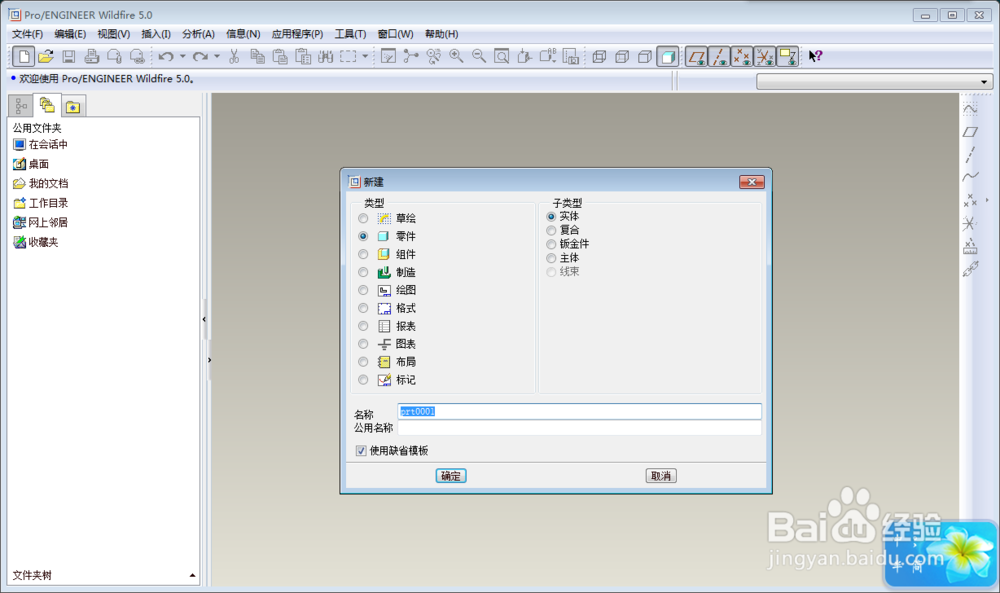
2、用拉伸也好,用旋转也罢,总之,插入一个圆柱体,直径20,顺便给两头分别倒个角。

3、如下图所示,执行【插入】【修饰】【螺纹】。

4、如下图所示,弹出了“修饰-螺纹”对话框,根据操作提示,一步一步操作。首先第一步,螺纹曲面,我们当然是选择圆柱的侧表面。

5、定义起始曲面,螺纹的两头端面任选一个。

6、定义方向,选择“正向”

7、螺纹长度,选择“至曲面”,然就就选择圆柱体的另一头端面

8、定义主直径,默认的是18,我就偏偏改成18.5
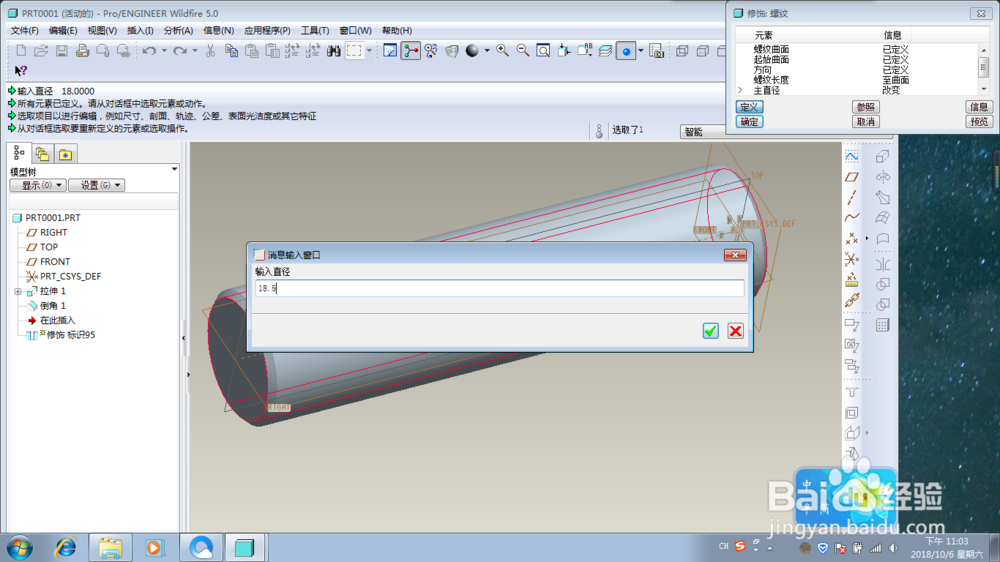
9、所有需要定义的都定义完毕,可以点击“确定”了

10、如下图所示,红色的线条,这就是修饰螺纹了。